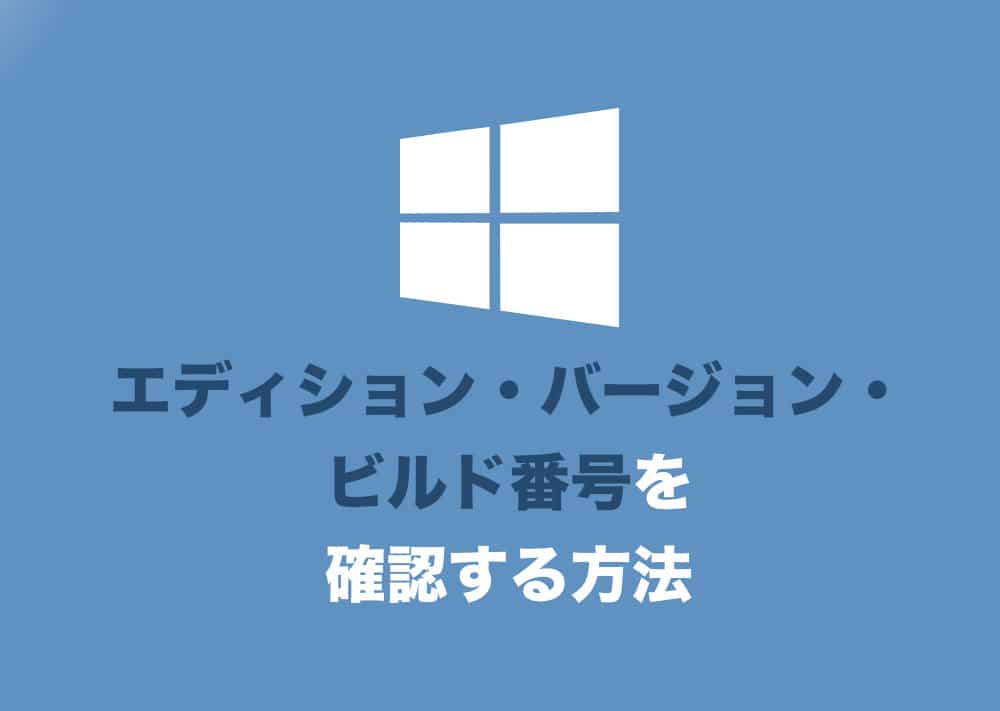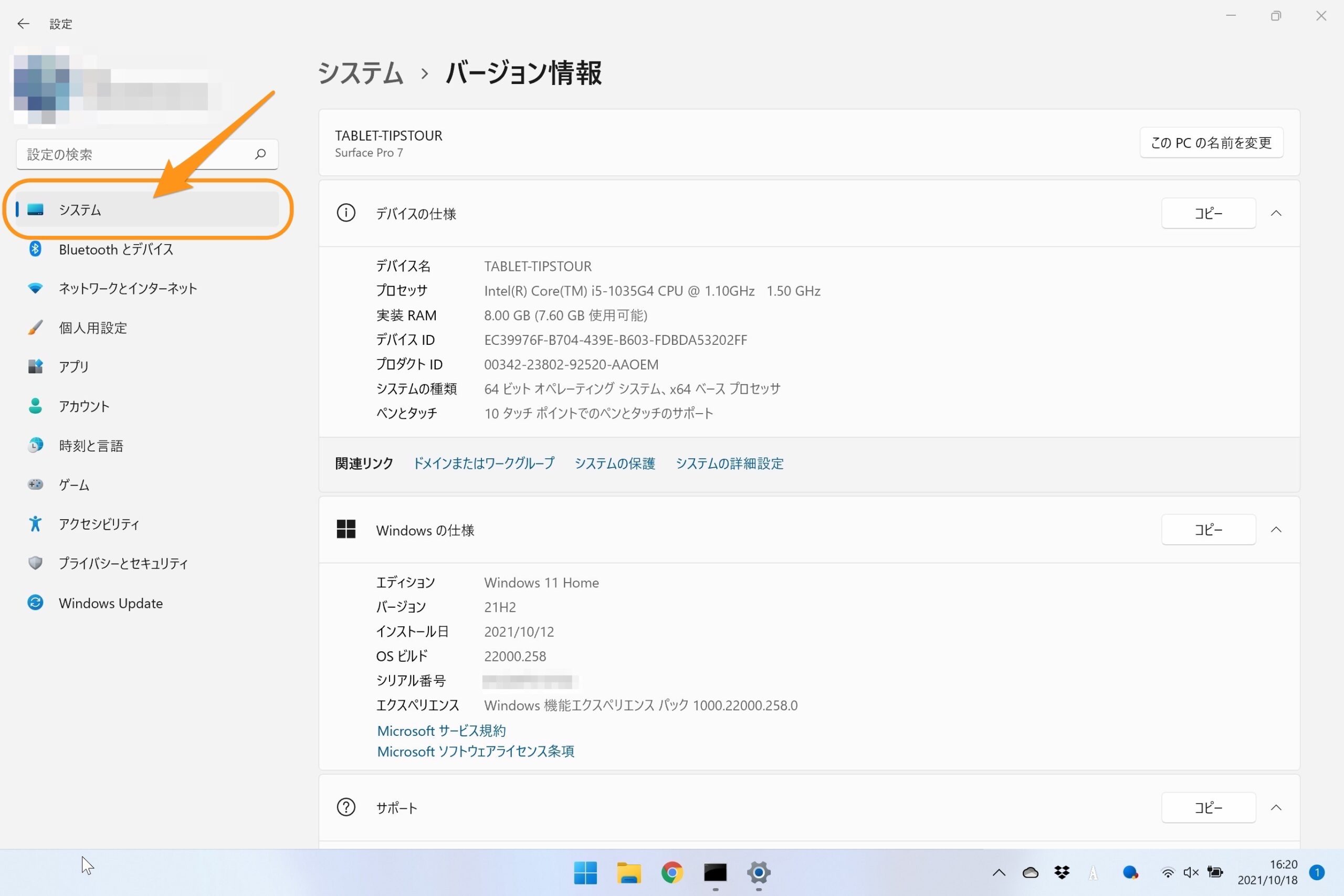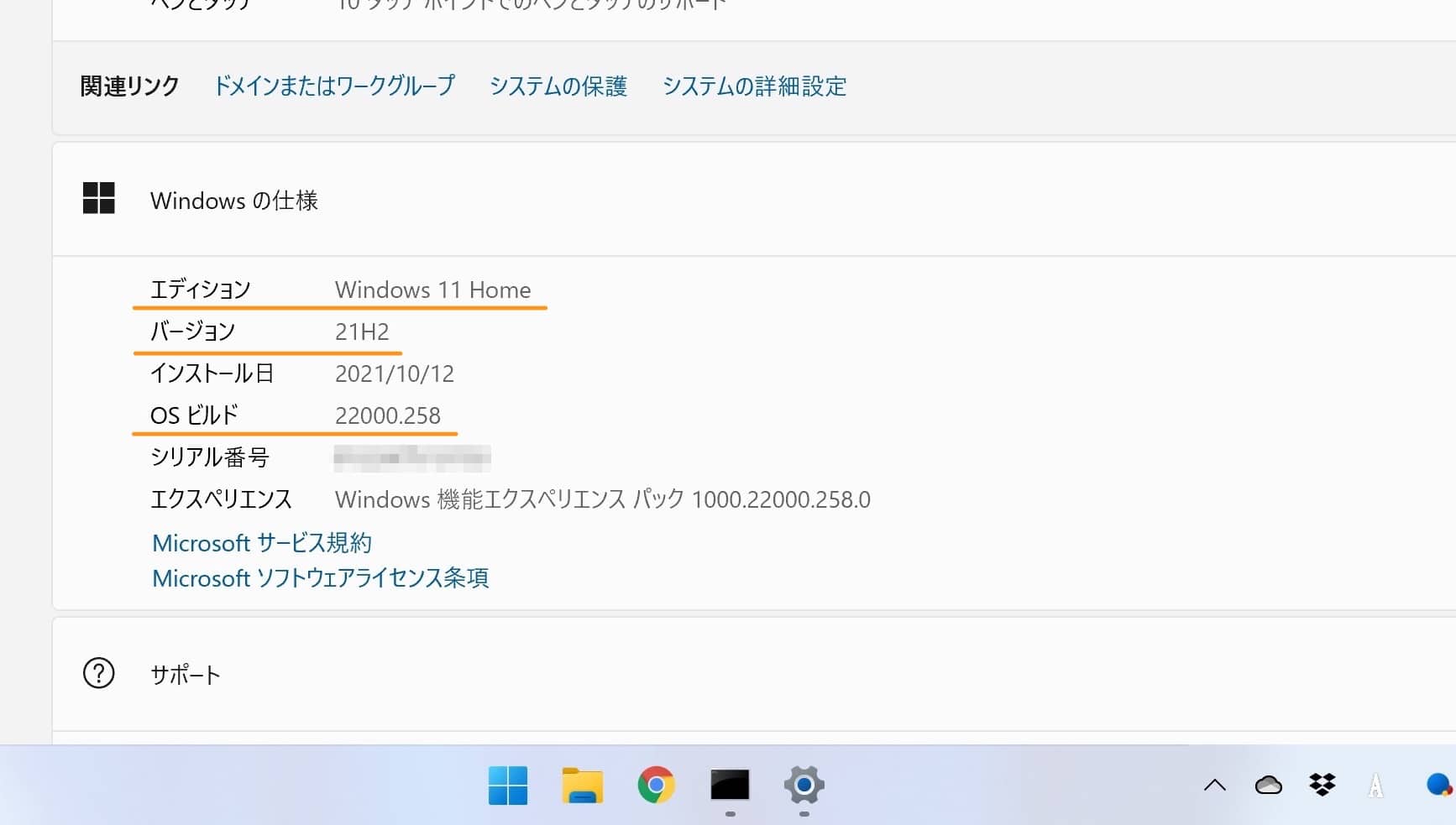Windows11について詳しく解説します
Windows11の情報を一気に確認する方法を教えて下さい!
…という方のために、エディション・バージョン・ビルド番号を1画面ですべて確認する方法をまとめました。
早速見ていきましょう。
こちらの画面は、Windows11 Homeの2021年10月の最新バージョン(ビルド:22000.258)での動作となります。
【手順】Windows11でエディション・バージョン・ビルド番号を確認する方法
まずは、設定ウィンドウを開きましょう。
設定画面が開いたら、サイドバーから「システム」を選びます。
(基本的にはデフォルトで表示されていると思います。)
この「システム」の「Windowsの仕様」という部分に、エディション・バージョン・OSビルド番号が記載されています!
これによると、今使っているのはWindows11のHomeエディションで、正式なバージョンは21H2、ビルド番号は22000.258であることがわかります。
まとめ
以上、Windows11でエディション・バージョン・ビルド番号を確認する方法でした。
設定画面から一瞬で確認できるようになっているので、非常に簡単ですね。
当ブログ「Tipstour」では、Windows11関係の操作方法やトラブル対処方法など、詳しくまとめています!
こちらの記事もぜひ、あわせてご覧ください。
Windows11の関連記事
以上、ご参考までに!
それでは!